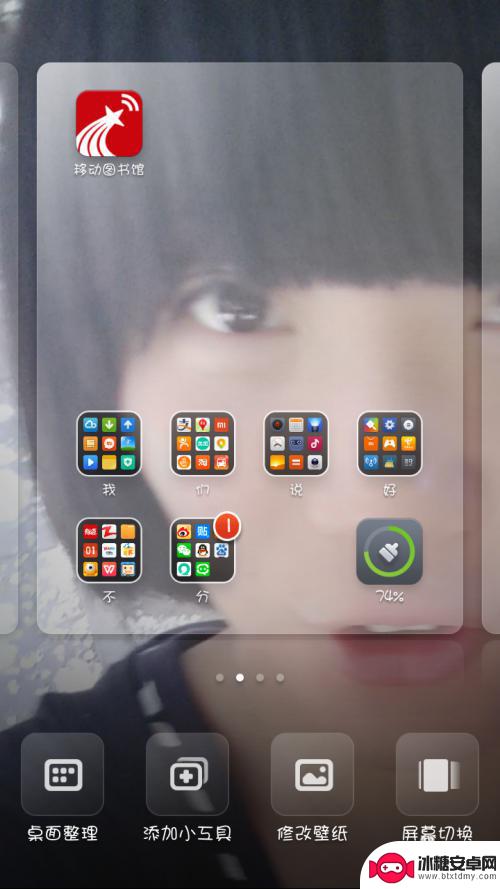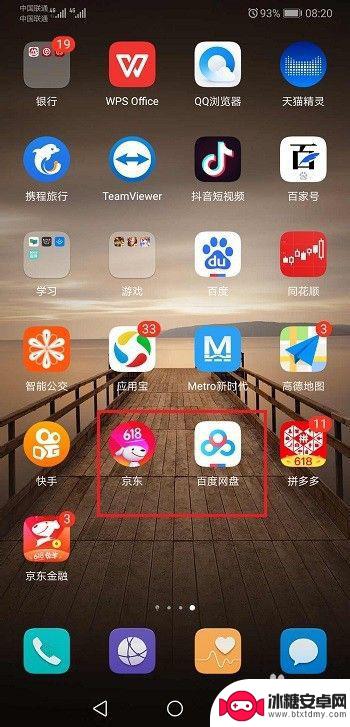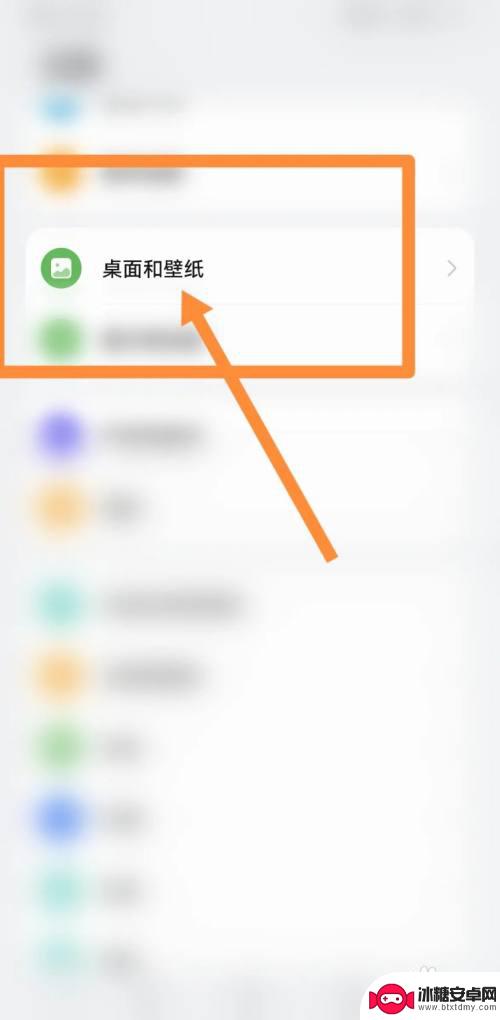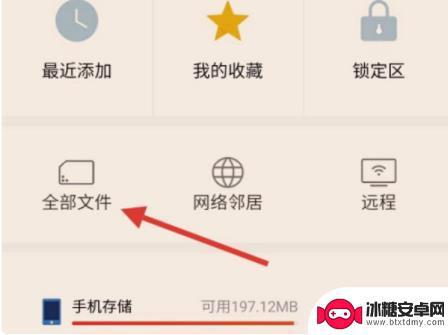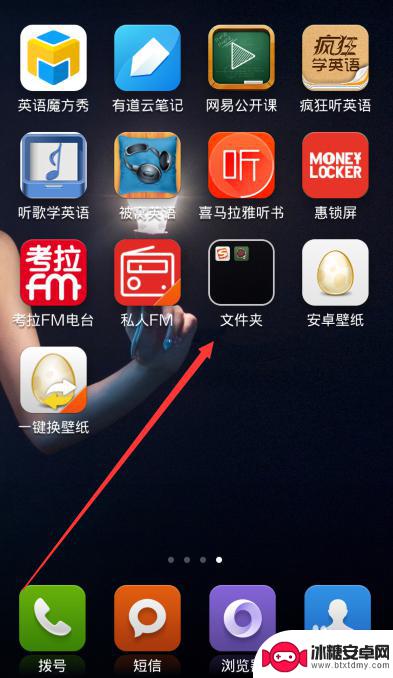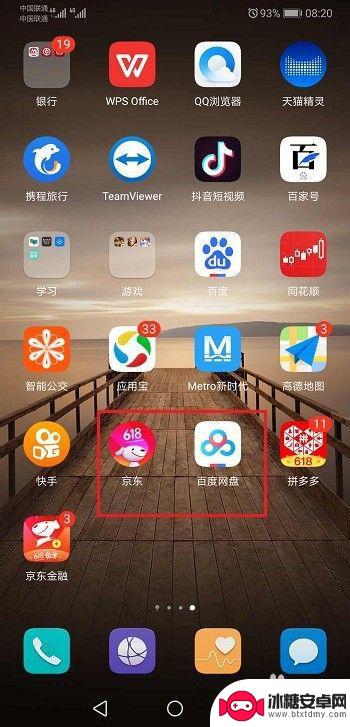怎么删除手机桌面上的文件夹 小米手机如何彻底删除桌面文件夹
在我们使用手机的过程中,桌面上的文件夹是一个非常实用的功能,可以让我们将一些相似的应用程序进行整理,有时候我们可能会需要删除这些桌面文件夹,不论是为了改变布局还是为了清理手机空间。对于小米手机用户来说,彻底删除桌面文件夹可以通过一些简单的步骤实现。接下来我们将介绍如何删除小米手机桌面上的文件夹,让我们来看看具体的操作方法。
小米手机如何彻底删除桌面文件夹
具体方法:
1.下图就是小编手机桌面上的多款文件夹,有些是系统自带的。比如“常用工具”和“系统工具”,有些则是小编自己创建的,这样桌面上看起来比较整洁;

2.想要删除这些文件夹,我们可以点击打开它,然后长按其中任意一款应用,然后将其拖动到文件夹边框线外面;
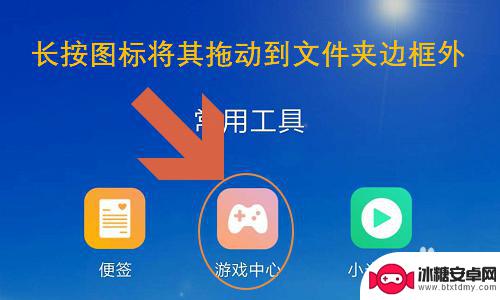
3.下图就是小编将“游戏中心”这个应用拖出文件夹以后,按照同样的方法逐个将文件夹内应用移出来,这样文件夹也就自动消失了;

4.不过这个方法不够高效,想要批量移动文件夹内应用。我们可以长按手机桌面空白处,待桌面下方弹出桌面设置、添加工具这几项时放开,如下图...

5.这时点击打开文件夹,我们会发现所有图标的右上角都有一个小白圈。点击小白圈全部选中这些应用以后,统一将它们移动到文件夹边框外就可以,此时依旧是桌面编辑状态,一定要点击右上角的“完成”退出编辑才行哦;


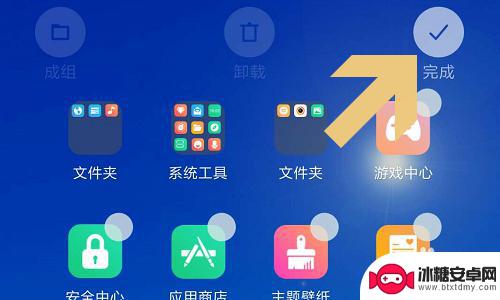
以上就是删除手机桌面上文件夹内所有内容的方法,对于不熟悉操作的用户,可以按照小编的步骤进行操作,希望这些方法能对大家有所帮助。
相关教程
-
小米手机怎么新建文件夹到桌面 小米手机如何在桌面创建文件夹并更改名称
在使用小米手机时,我们经常会遇到需要在桌面上创建文件夹并更改名称的情况,为了更好地管理手机上的文件和应用程序,我们可以通过简单的操作来实现这一目的。下面将介绍如何在小米手机上新...
-
华为手机桌面文件夹怎么建立 华为手机怎么在桌面建立文件夹
在使用华为手机时,建立文件夹是一个非常实用的功能,通过在桌面上建立文件夹,可以更方便地整理和管理手机上的应用程序和文件。要建立一个文件夹,只需要长按桌面上的一个应用图标,然后将...
-
vivo桌面文件夹怎么设置一排三个 vivo文件夹4x4改成3x3的方法
如何设置vivo桌面文件夹一排显示三个vivo文件夹,以及将vivo文件夹的布局从4x4改为3x3?在现代社会,智能手机已经成为人们生活中不可或缺的一部分,vivo作为一家知名...
-
安卓手机storage文件夹在哪 删除手机存储中的storage文件夹会有什么影响
安卓手机中的storage文件夹位于手机存储的根目录下,它是存储设备的核心文件夹之一,删除手机存储中的storage文件夹将直接影响手机的存储功能和数据管理。因为storage...
-
手机上如何你重命名文件夹? 手机桌面文件夹改名方法
在手机上管理文件夹是我们日常生活中经常会遇到的事情,有时候我们可能需要对文件夹进行重命名以便更好地分类和整理文件,如何在手机上轻松地对文件夹进行改名呢?下面就让我们一起来了解一...
-
华为手机新建文件夹怎么弄 华为手机桌面如何新建文件夹
在日常使用手机的过程中,我们经常会遇到需要整理桌面上的应用和文件的情况,华为手机作为一款功能强大的智能手机,为了更好地满足用户的需求,提供了新建文件夹的功能。通过华为手机的桌面...
-
如何拆手机显示屏 怎么正确拆解手机外屏
在日常生活中,手机已经成为我们生活中不可或缺的一部分,随着时间的推移,手机屏幕可能出现问题,需要进行更换或修理。如何正确地拆解手机外屏成为了许多人关注的焦点。正确的操作方法不仅...
-
手机怎连接网络 手机连接WIFI网络设置
手机已经成为我们日常生活中必不可少的工具,而连接网络更是手机功能的基础之一,手机可以通过多种方式连接网络,其中最常见的方式就是连接WIFI网络。连接WIFI网络可以让手机实现快...
-
苹果手机怎么样设置无线网 iPhone如何连接WIFI
苹果手机作为一款领先的智能手机品牌,其连接无线网络的设置也是非常简单方便的,用户只需打开手机的设置,进入Wi-Fi选项,然后选择要连接的无线网络并输入密码即可轻松连接上互联网。...
-
门禁卡怎么设置手机用密码 手机门禁卡设置方法
现代科技的发展使得门禁系统也变得更加智能化,我们可以通过手机来设置门禁卡的密码,实现更加便捷的出入方式。手机门禁卡设置方法也变得更加简单易行,让我们可以随时随地控制自己的出入权...